最终效果图

晴朗白天的景物素材:

1、然后新建一个文件,按D键将前景色和背景色为恢复为默认的黑白色,选择菜单栏中的“”“渲染”“云彩”命令,得到效果如图所示。

2、设置前景色为黑色,选择工具箱中的渐变工具,设置渐变类型为线性渐变,渐变颜色为从前景色至透明,从文件的底部至顶部绘制渐变,得到效果如图所示。

3、按Ctrl+M键应用“曲线”命令,设置弹出的对话框如图所示。
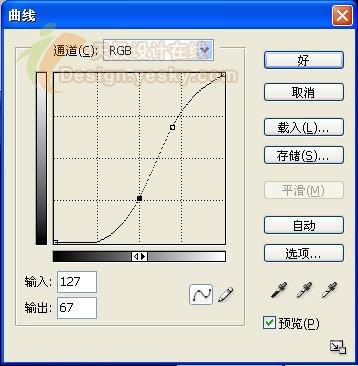
得到效果如图所示。

最终效果图

晴朗白天的景物素材图片:

1、然后新建一个文件,按D键将前景色和背景色为恢复为默认的黑白色,选择菜单栏中的“滤镜”“渲染”“云彩”命令,得到效果如图所示。

2、设置前景色为黑色,选择工具箱中的渐变工具,设置渐变类型为线性渐变,渐变颜色为从前景色至透明,从文件的底部至顶部绘制渐变,得到效果如图所示。

3、按Ctrl+M键应用“曲线”命令,设置弹出的对话框如图所示。
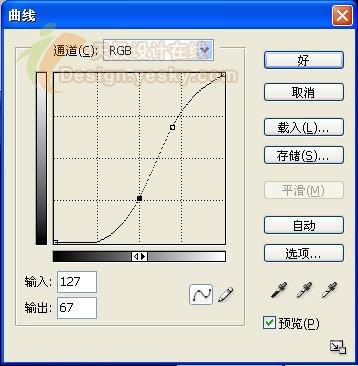
得到效果如图所示。

评论留言